ニュースフィードに表示される記事は、アプリ、Facebookページ、友達など様々な情報です。
ハイライトと最新情報の表示の切り替え方法は前回解説しましたが、今回はFacebookページやアプリからの情報、特定の友達の投稿を非表示にして、ニュースフィードの表示を調節してみたいと思います。
例えば、友達が利用しているゲームのアプリ情報はニュースフィードに表示しなくてもよい、会社での付き合いはあるが、プライベートな時間まで入ってきて欲しくない、といった場合に、これらの投稿を非表示にし、今後も表示しないように設定できます。
ニュースフィードの画面です。
Facebookページからの投稿を非表示設定にしてみます。
非表示にしたい投稿記事の右側に見えるプルダウンタブ(赤丸)をクリックします。
一覧の中から『非表示にする』をクリックします。
この記事が非表示になりました。『表示する』をクリックすると、すぐに元に戻ります。
今回は、このFacebookページからの投稿を、今後ニュースフィードに表示させないようにしたいので、その下に見える『○○○からの記事をすべて非表示にする』をクリックします。
これでこのFacebookページからの投稿は、今後ニュースフィードに表示されなくなりました。
+-+%E3%82%B3%E3%83%94%E3%83%BC+-+%E3%82%B3%E3%83%94%E3%83%BC+-+%E3%82%B3%E3%83%94%E3%83%BC+-+%E3%82%B3%E3%83%94%E3%83%BC+-+%E3%82%B3%E3%83%94%E3%83%BC+-+%E3%82%B3%E3%83%94%E3%83%BC+-+%E3%82%B3%E3%83%94%E3%83%BC+-+%E3%82%B3%E3%83%94%E3%83%BC+-+%E3%82%B3%E3%83%94%E3%83%BC+-+%E3%82%B3%E3%83%94%E3%83%BC+-+%E3%82%B3%E3%83%94%E3%83%BC+-+%E3%82%B3%E3%83%94%E3%83%BC+-+%E3%82%B3%E3%83%94%E3%83%BC+-+%E3%82%B3%E3%83%94%E3%83%BC+-+%E3%82%B3%E3%83%94%E3%83%BC+-+%E3%82%B3%E3%83%94%E3%83%BC.png)
アプリからの投稿を非表示にします。
先ほどと同じように、非表示にしたい記事の右側のタブをクリックし、表示されるメニューから『非表示にする』をクリックします。
真ん中の赤枠『○○○からの記事をすべて非表示にする』を選択すると、今後このアプリからの投稿記事をニュースフィードに表示させないようにできます。
特定の友達からの投稿を非表示にします。
非表示にしたい記事の右側に見えるタブをクリックし、表示されるメニューから『非表示にする』をクリックします。
これで、この記事は非表示になりましたが、今回は、今後の表示についても設定したいので、『○○さんから受け取るアップデートの種類を変更』をクリックします。
ニュースフィードに表示するアップデートの種類が表示されます。
左側に見えるチェックマークが付いているものが、現在ニュースフィードに表示させている記事の種類です。
上の3つ、『すべてのアップデート』『ほとんどのアップデート』『重要なアップデートのみ』から、アップデートを受け取る頻度を選びます。デフォルトは『ほとんどのアップデート』になっています。
下の『フィードの種類』から、どの情報を受け取るか、さらに細かい設定ができます。
どういった設定にするのか、この辺りは好みやその友達との関係にもよると思いますが、情報を受け取りたくない友達であれば、重要なアップデートのみにしてみてもよいのではないでしょうか。
一番下に見える『フォローをやめる』をクリックすると、この友達の投稿はアプリやFacebookページと同様に、非表示の設定になります。
友達から削除されるわけではなく、友達のままなのですが、今後、投稿はニュースフィードに一切表示されなくなります。
非表示設定にしたFacebookページやアプリ、そして友達を元通りにしたい時は、ホーム画面左側メニュー内、ニュースフィードの上にマウスを移動させ、表示される鉛筆マーク(編集)をクリックします。
『設定を編集』をクリックします。
非表示設定にしたFacebookページやアプリ、友達が表示されます。
元に戻したい項目の上にマウスを移動させ、表示される×マーク(削除)をクリックすると、この非表示設定のリスト内から削除されます。
最後に忘れずに『保存』をクリックします。
※この『保存』をクリックしないと、設定は変更されません。
これで元の設定に戻りました。今後はこのFacebookページやアプリからの記事が再度、表示されるようになりました。
なお、一度ニュースフィードで非表示にしたアプリとFacebookページの記事は元には戻らないようです。(友達の記事以外)

+-+%E3%82%B3%E3%83%94%E3%83%BC+-+%E3%82%B3%E3%83%94%E3%83%BC+-+%E3%82%B3%E3%83%94%E3%83%BC+-+%E3%82%B3%E3%83%94%E3%83%BC+-+%E3%82%B3%E3%83%94%E3%83%BC+-+%E3%82%B3%E3%83%94%E3%83%BC+-+%E3%82%B3%E3%83%94%E3%83%BC+-+%E3%82%B3%E3%83%94%E3%83%BC+-+%E3%82%B3%E3%83%94%E3%83%BC+-+%E3%82%B3%E3%83%94%E3%83%BC+-+%E3%82%B3%E3%83%94%E3%83%BC+-+%E3%82%B3%E3%83%94%E3%83%BC+-+%E3%82%B3%E3%83%94%E3%83%BC+-+%E3%82%B3%E3%83%94%E3%83%BC+-+%E3%82%B3%E3%83%94%E3%83%BC+-+%E3%82%B3%E3%83%94%E3%83%BC.png)
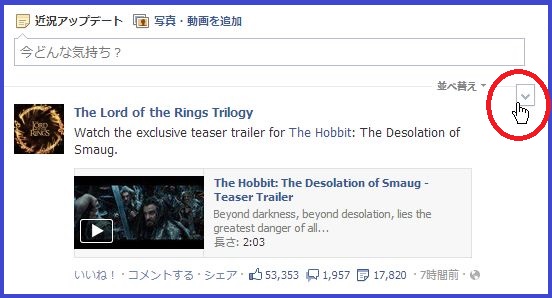
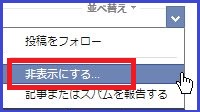




+-+%E3%82%B3%E3%83%94%E3%83%BC+-+%E3%82%B3%E3%83%94%E3%83%BC+-+%E3%82%B3%E3%83%94%E3%83%BC+-+%E3%82%B3%E3%83%94%E3%83%BC+-+%E3%82%B3%E3%83%94%E3%83%BC+-+%E3%82%B3%E3%83%94%E3%83%BC+-+%E3%82%B3%E3%83%94%E3%83%BC+-+%E3%82%B3%E3%83%94%E3%83%BC+-+%E3%82%B3%E3%83%94%E3%83%BC+-+%E3%82%B3%E3%83%94%E3%83%BC+-+%E3%82%B3%E3%83%94%E3%83%BC+-+%E3%82%B3%E3%83%94%E3%83%BC+-+%E3%82%B3%E3%83%94%E3%83%BC+-+%E3%82%B3%E3%83%94%E3%83%BC+-+%E3%82%B3%E3%83%94%E3%83%BC+-+%E3%82%B3%E3%83%94%E3%83%BC.png)


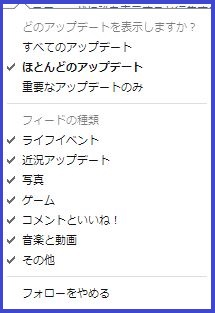
+-+%E3%82%B3%E3%83%94%E3%83%BC+-+%E3%82%B3%E3%83%94%E3%83%BC+-+%E3%82%B3%E3%83%94%E3%83%BC+-+%E3%82%B3%E3%83%94%E3%83%BC+-+%E3%82%B3%E3%83%94%E3%83%BC+-+%E3%82%B3%E3%83%94%E3%83%BC+-+%E3%82%B3%E3%83%94%E3%83%BC+-+%E3%82%B3%E3%83%94%E3%83%BC+-+%E3%82%B3%E3%83%94%E3%83%BC+-+%E3%82%B3%E3%83%94%E3%83%BC+-+%E3%82%B3%E3%83%94%E3%83%BC+-+%E3%82%B3%E3%83%94%E3%83%BC+-+%E3%82%B3%E3%83%94%E3%83%BC+-+%E3%82%B3%E3%83%94%E3%83%BC+-+%E3%82%B3%E3%83%94%E3%83%BC+-+%E3%82%B3%E3%83%94%E3%83%BC.png)


